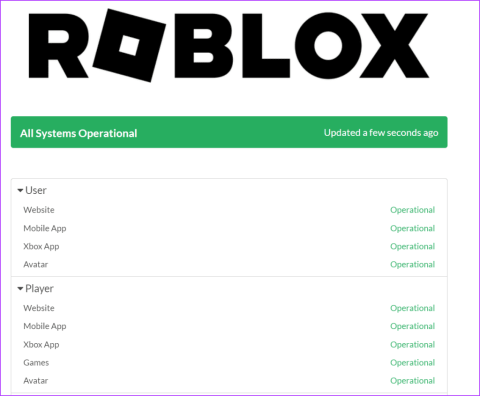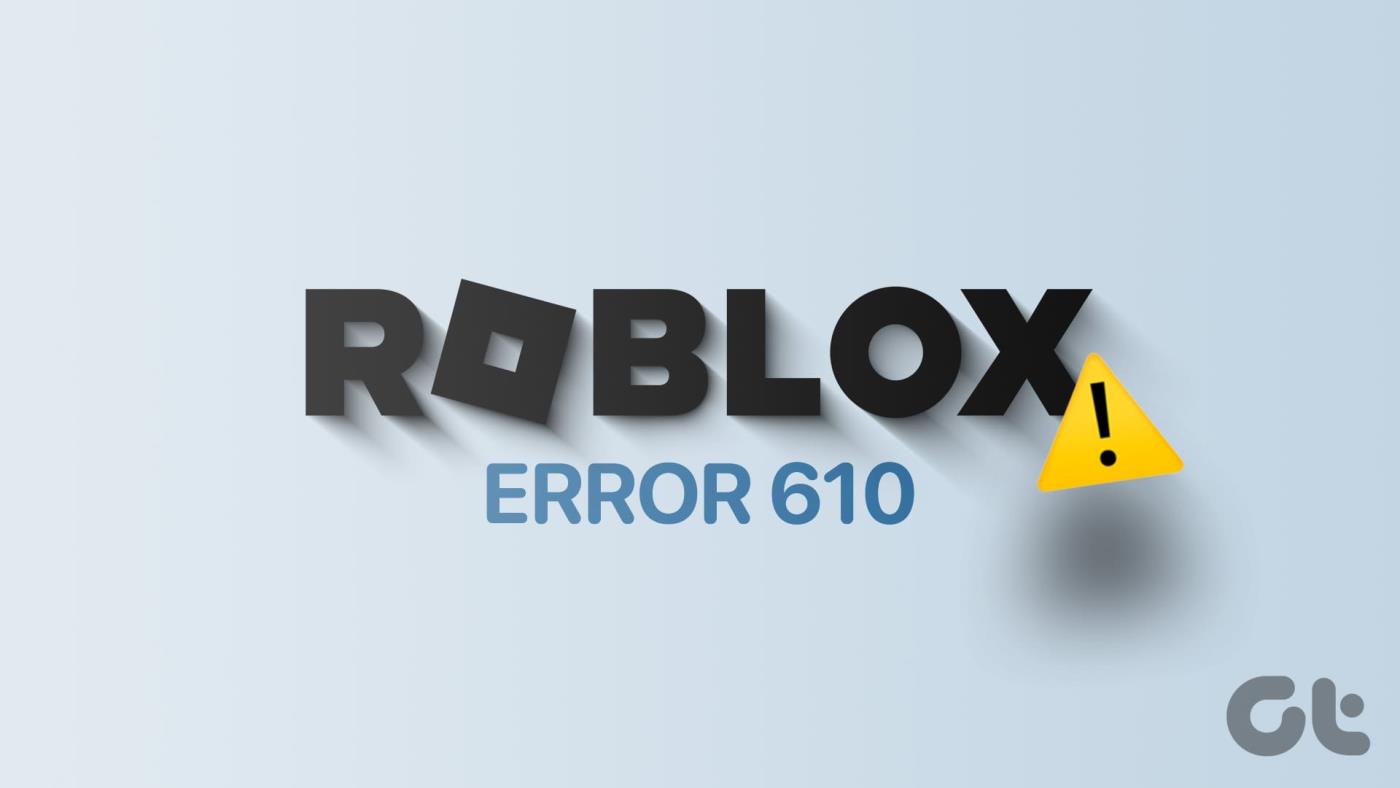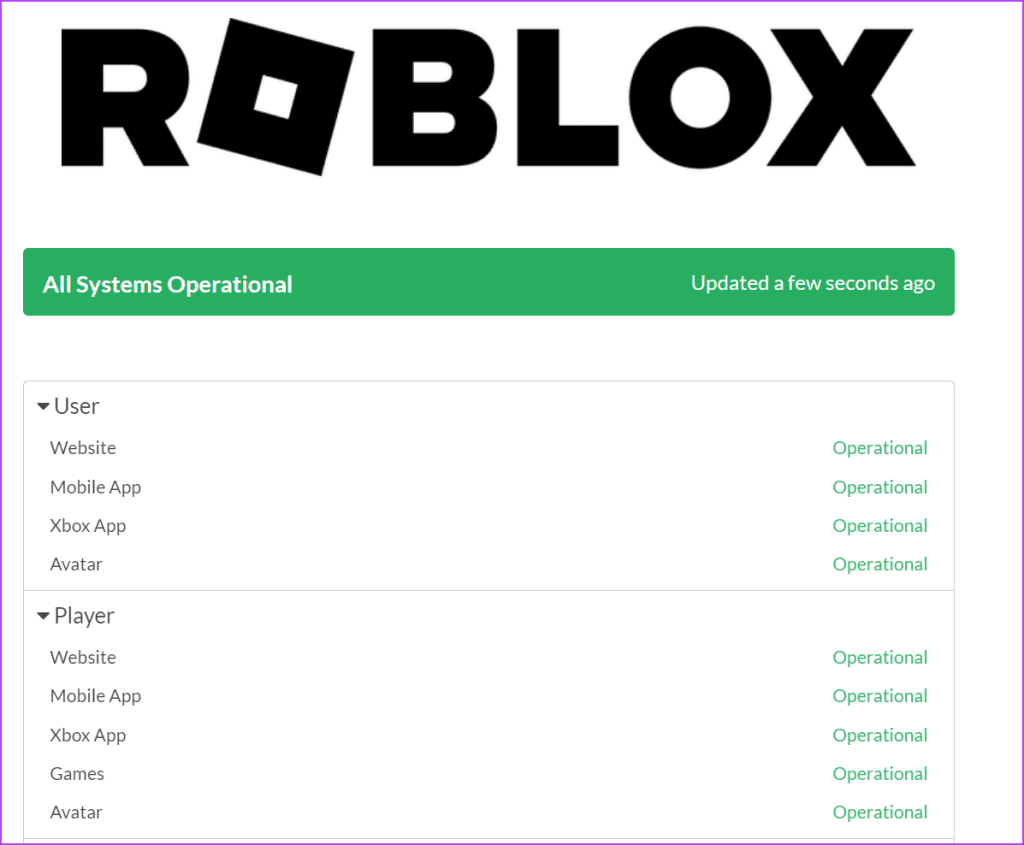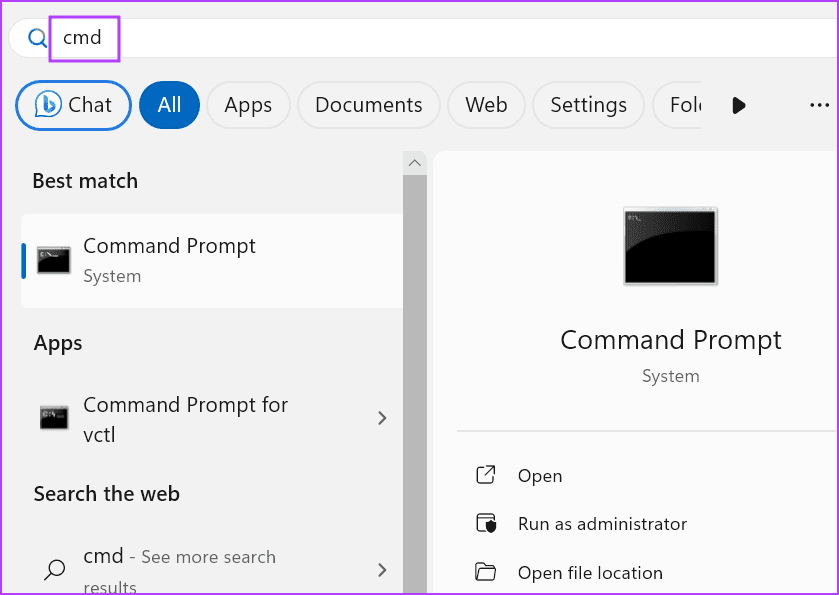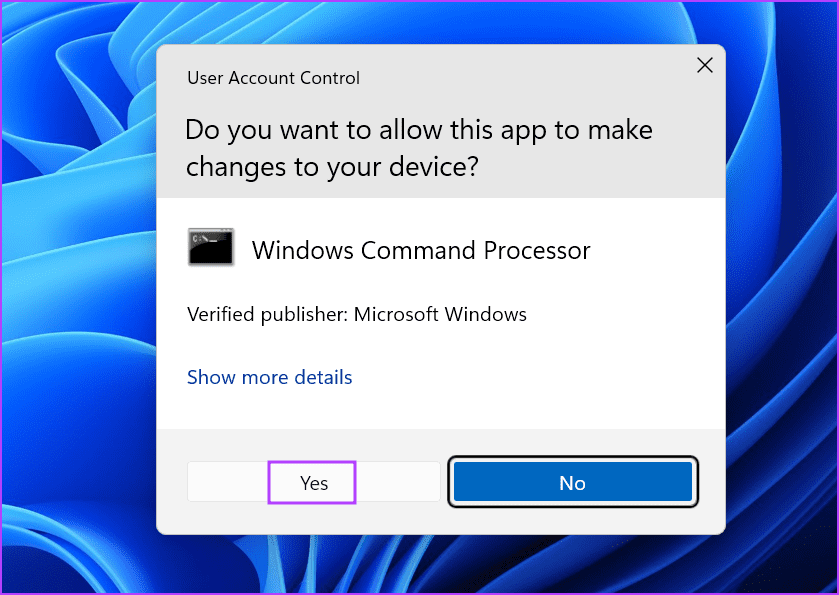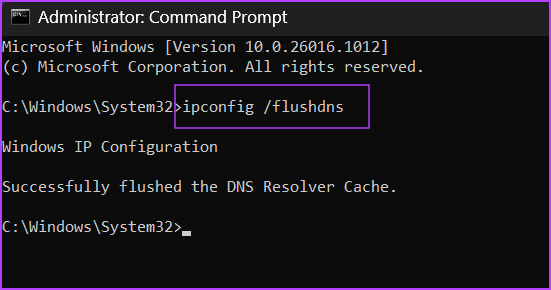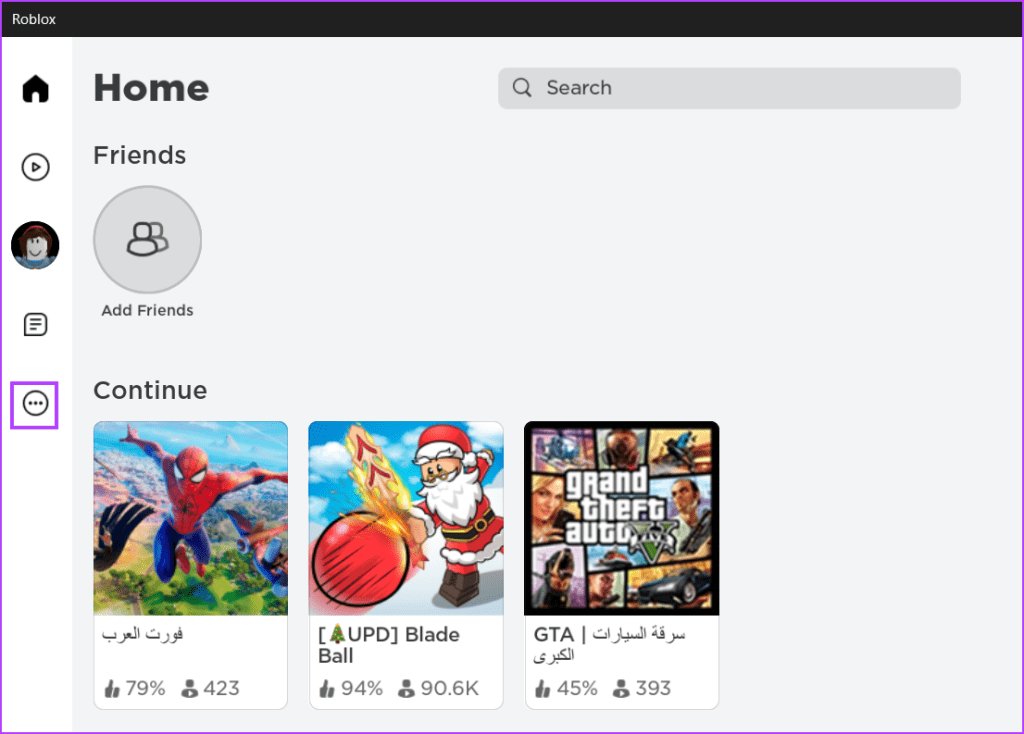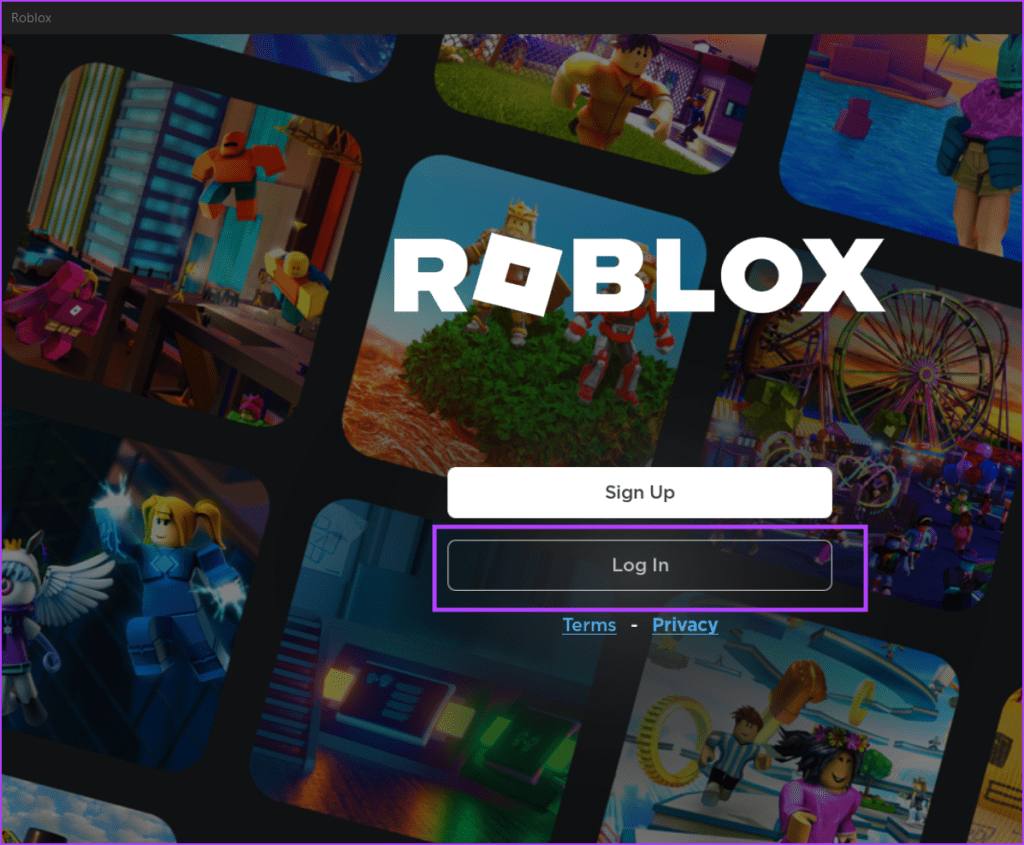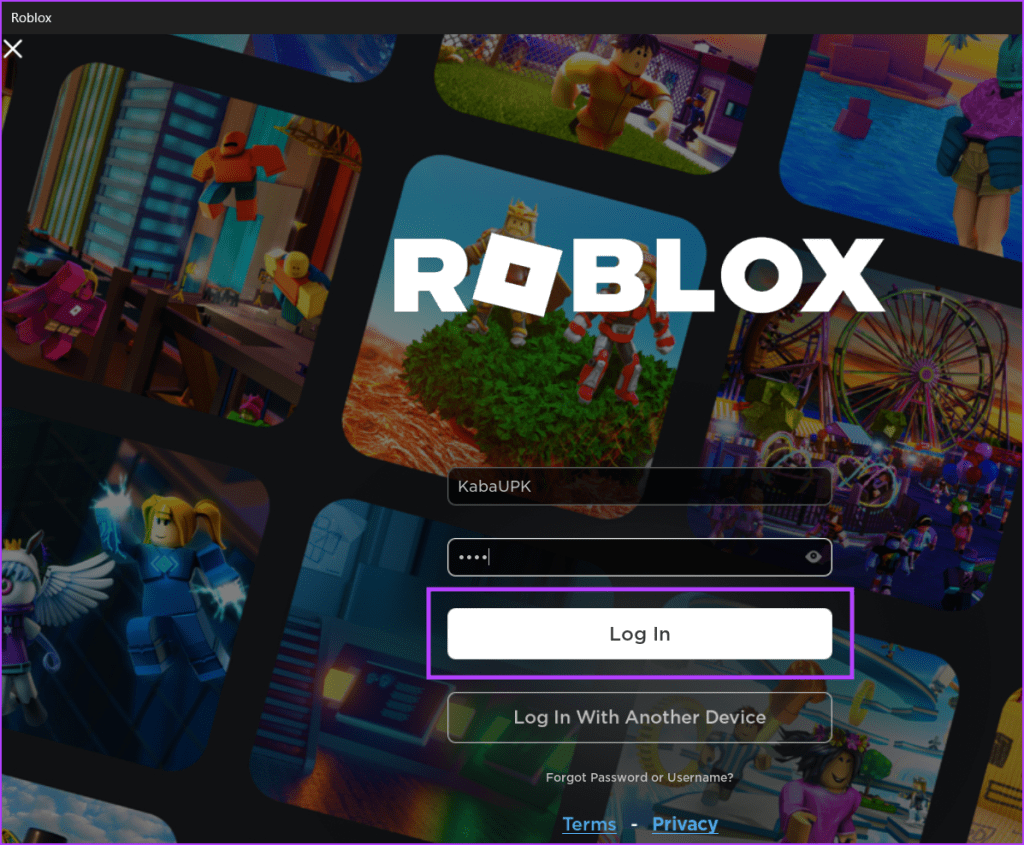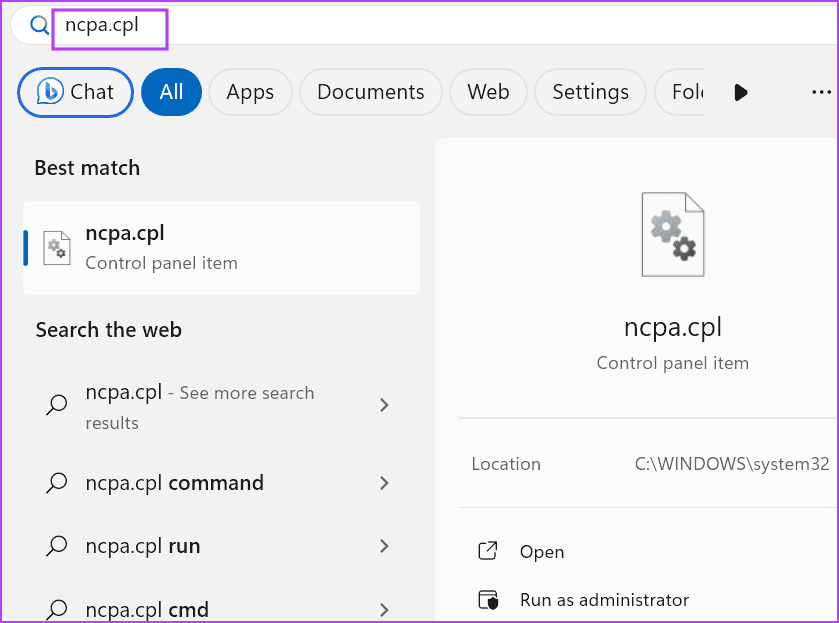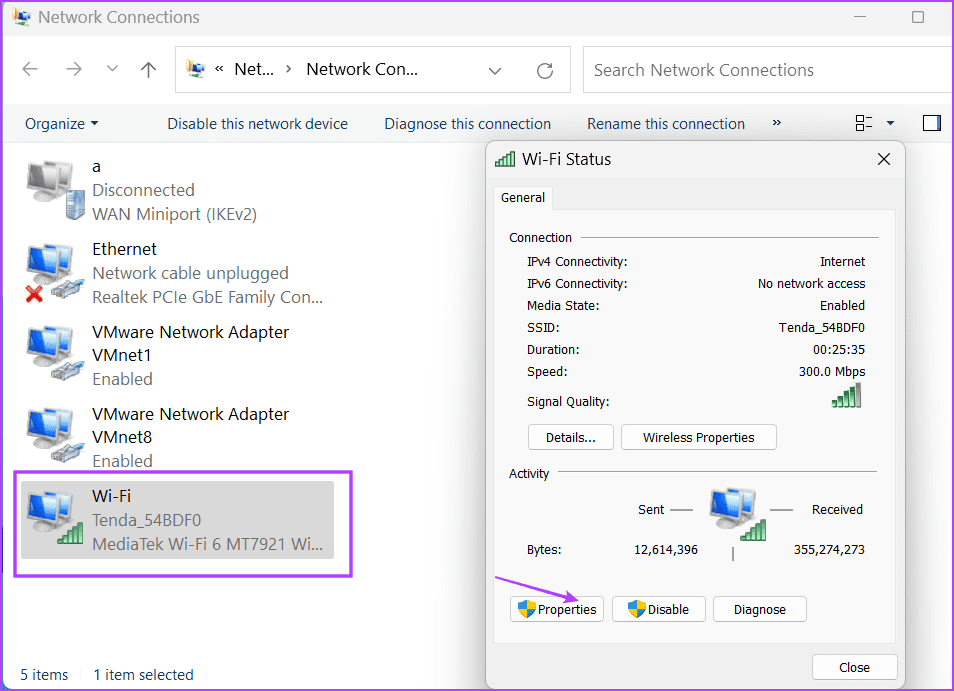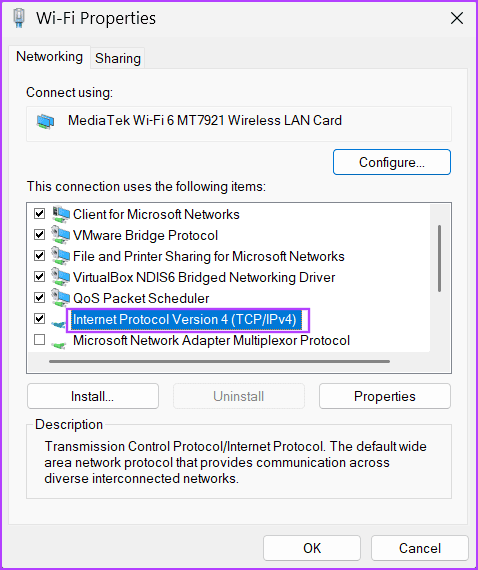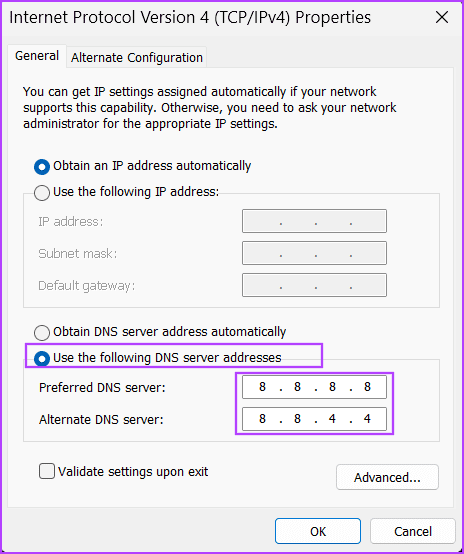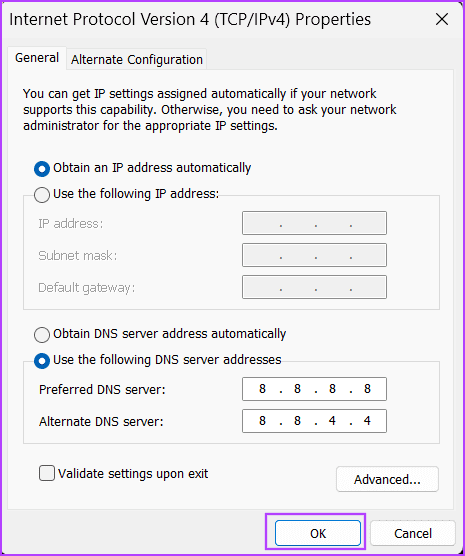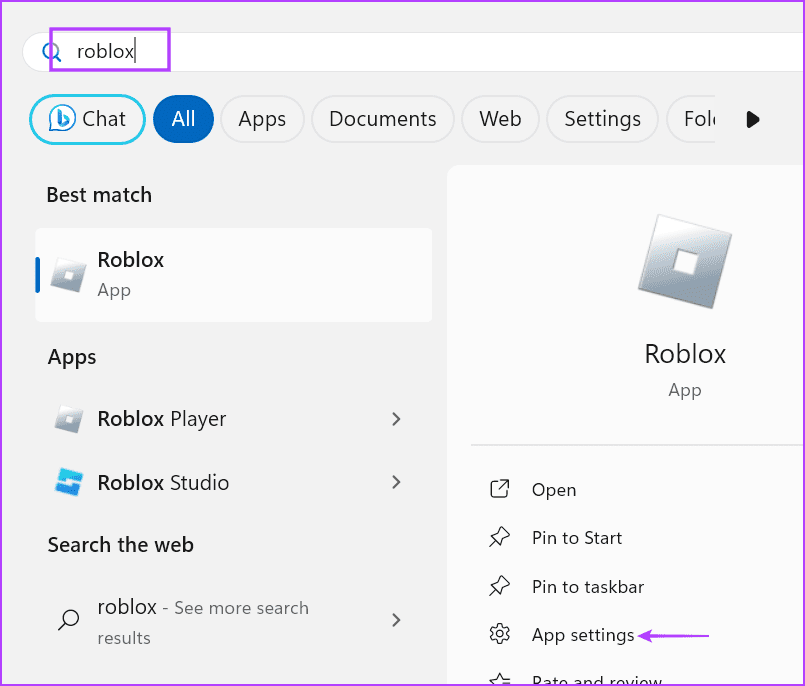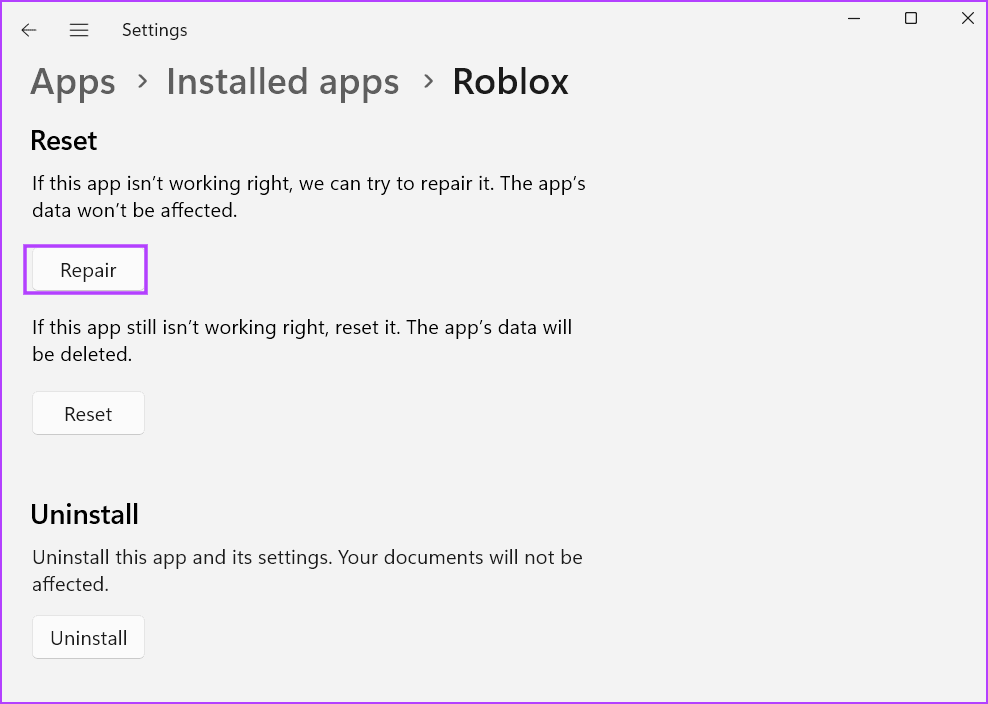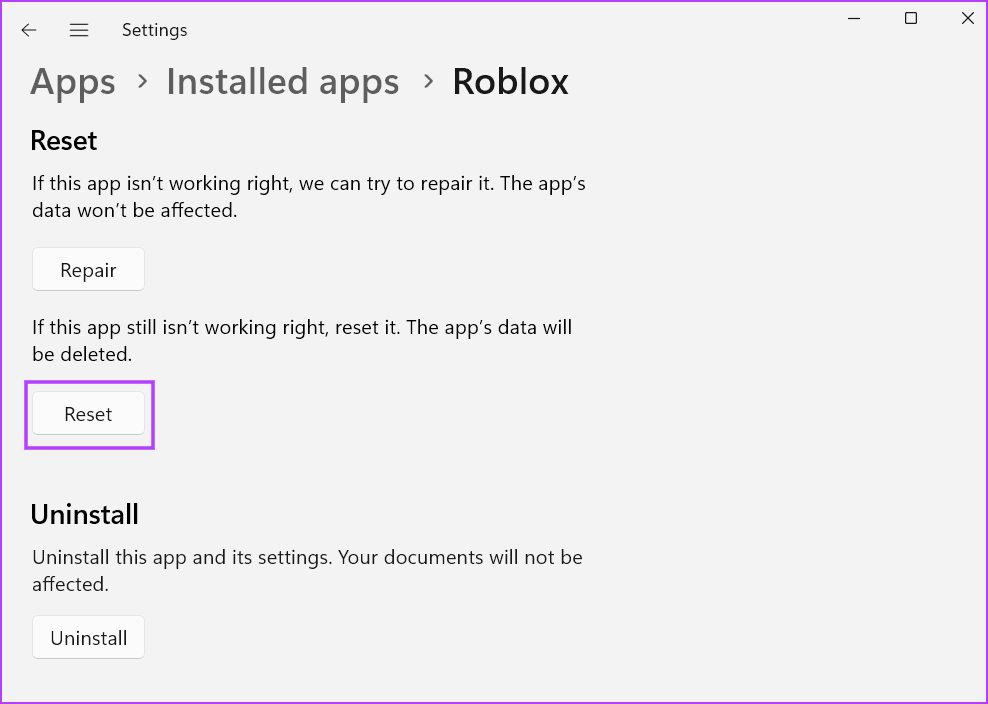Roblox pode não ter os gráficos mais atraentes, mas ainda é o lar de milhões de jogadores que desejam participar de eventos multijogador. No entanto, alguns usuários enfrentam o código de erro 610 do Roblox quando tentam jogar. Como resultado, eles ficam presos na página inicial.
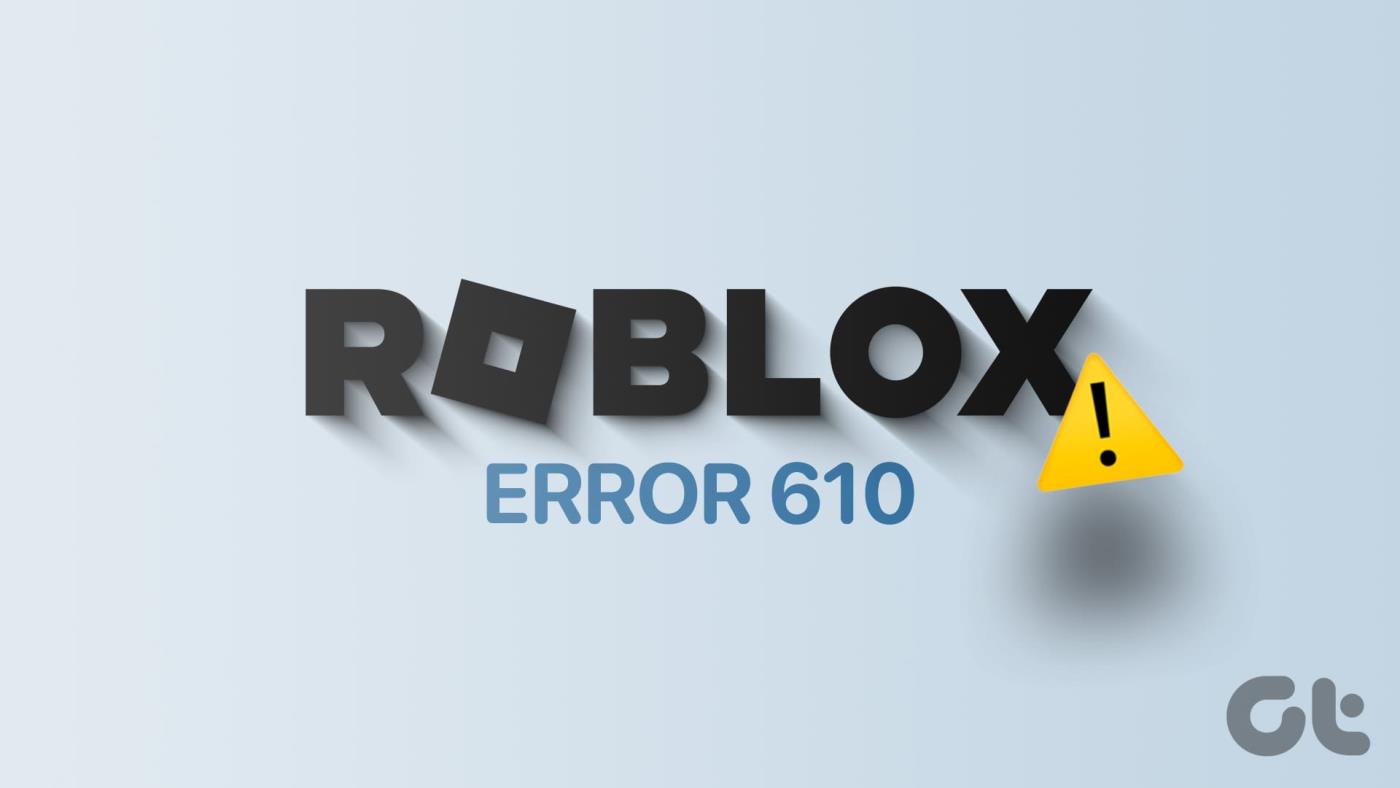
Os principais motivos para esse erro incluem problemas de conectividade com a Internet, problemas no servidor, falhas nas atualizações do Roblox e arquivos de jogo ausentes ou corrompidos. Experimente estes oito métodos para corrigir os problemas com sucesso e entrar em um jogo Roblox.
Em primeiro lugar, você deve inspecionar sua conexão com a Internet e verificar se consegue acessar outros sites e serviços baseados na web sem problemas. Você deve reiniciar o roteador para esvaziar o cache e restabelecer a conexão com o ISP. Uma vez feito isso, verifique se você consegue jogar Roblox sem encontrar o código de erro.
2. Inspecione o status dos servidores Roblox
Se os servidores Roblox estiverem inativos devido a um problema ou em manutenção programada, você não conseguirá se conectar a eles. Visite a página oficial de status do Roblox e verifique se há interrupções ativas e as plataformas afetadas. Para pequenas interrupções, você pode usar sites de terceiros como DownDetector e tópicos recentes do X (Twitter) ou Reddit sobre interrupções do Roblox.
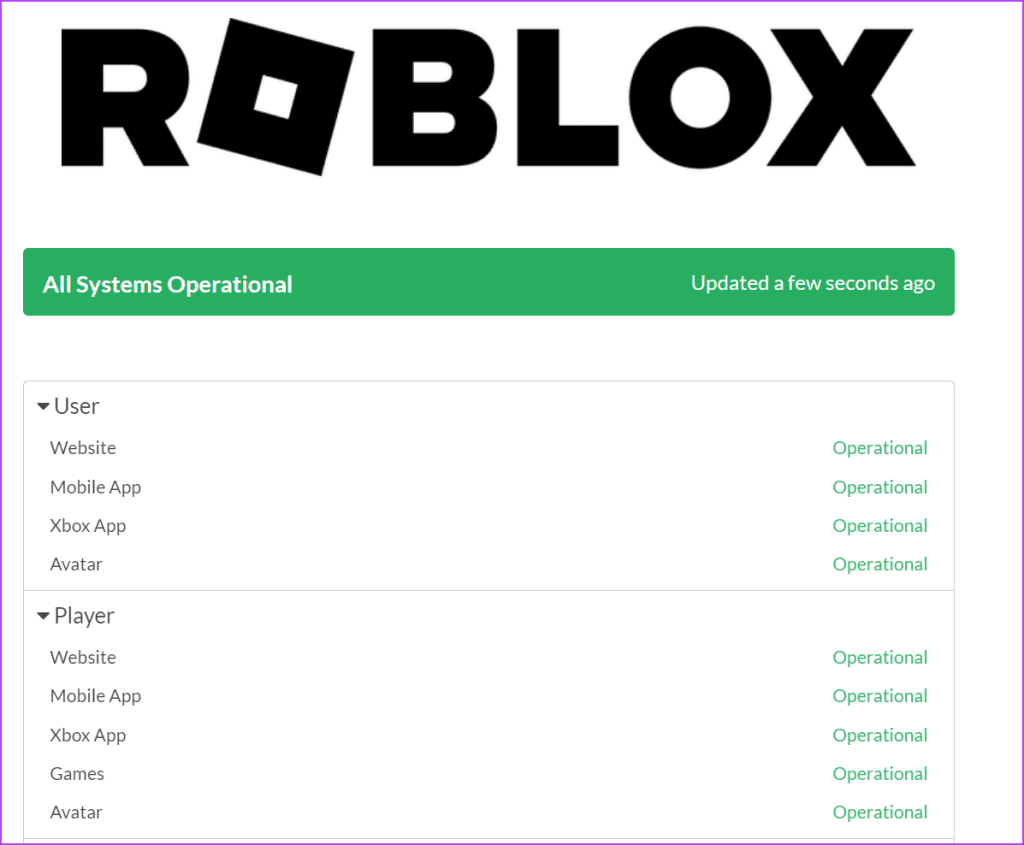
Nesses casos, você deve esperar até que a equipe Roblox resolva o problema e coloque os servidores em funcionamento novamente.
3. Aguarde a instalação da atualização do Roblox
Muitos usuários não conseguem ingressar em um servidor privado se o aplicativo estiver tentando instalar uma atualização em segundo plano. Portanto, inicie o aplicativo e aguarde a instalação da atualização do aplicativo no seu PC. Assim que a atualização for instalada, reinicie o aplicativo e tente ingressar em um servidor público ou privado.
4. Limpe o cache DNS
Seu PC armazena o cache DNS para acelerar o processo de identificação do endereço IP correto para o URL solicitado. Mas se as entradas do cache estiverem corrompidas ou desatualizadas, você poderá enfrentar problemas ao tentar acessar o Roblox. Portanto, você deve liberar o cache DNS e forçar seu PC a recriá-lo. Veja como:
Passo 1: Pressione a tecla Windows para abrir o menu Iniciar. Digite cmd na caixa de pesquisa e pressione o atalho de teclado Ctrl + Shift + Enter.
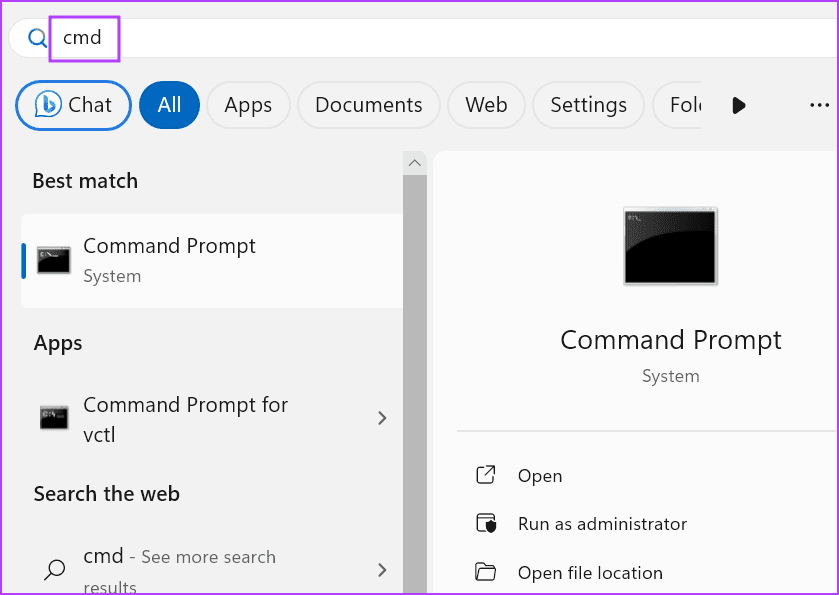
Passo 2: A janela Controle de conta de usuário será iniciada. Clique no botão Sim para iniciar o prompt de comando com privilégios de administrador.
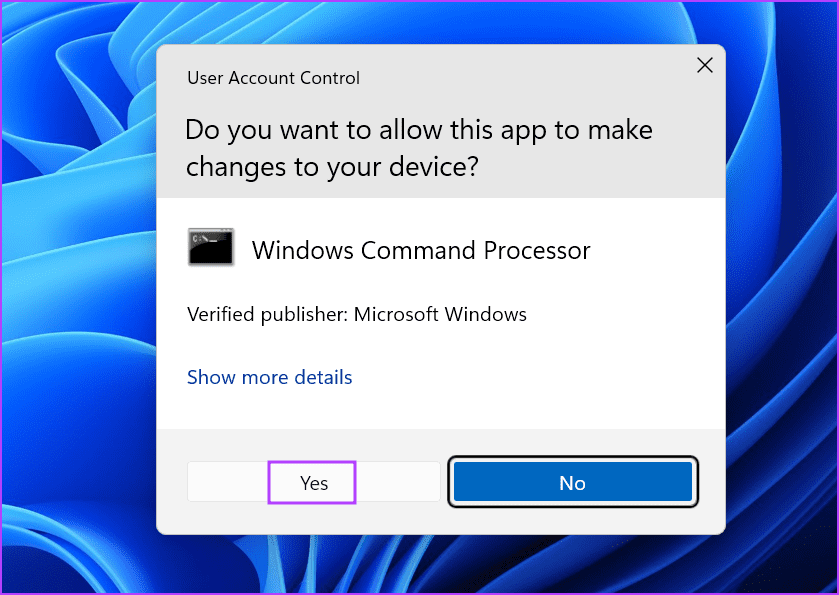
Etapa 3: digite o seguinte comando e pressione Enter para liberar o cache DNS:
ipconfig /flushdns
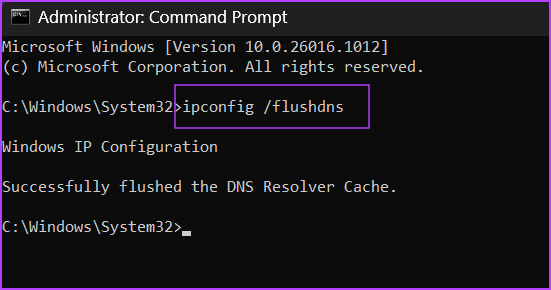
Etapa 4: feche a janela do prompt de comando.
Etapa 5: reinicie o Roblox Player e verifique se você consegue se conectar a um servidor de jogo.
5. Saia da sua conta Roblox
Se a limpeza do cache DNS não resolveu o código de erro 610 no Roblox, você deve sair da sua conta e fazer login novamente. Veja como:
Passo 1: Abra o aplicativo Roblox.
Passo 2: Navegue até o menu do lado esquerdo e clique no ícone de três pontos.
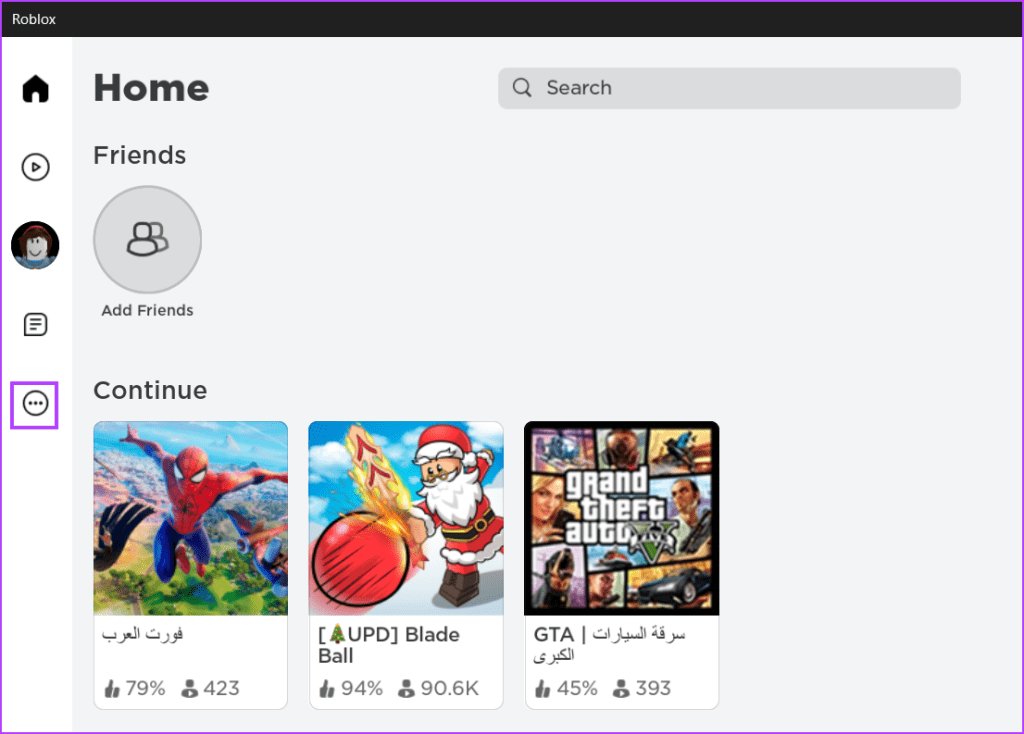
Passo 3: Clique na opção Sair.

Passo 4: Feche e reinicie o aplicativo Roblox.
Passo 5: Clique na opção Login.
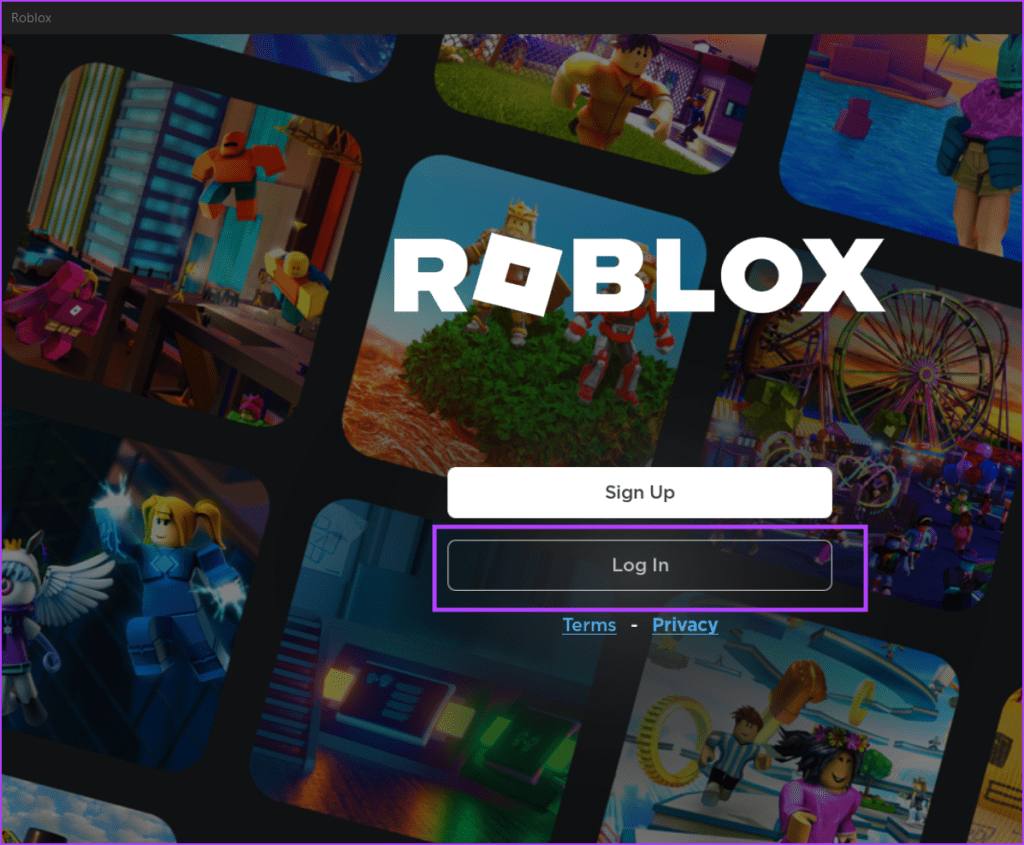
Passo 6: Insira suas credenciais e clique no botão Login.
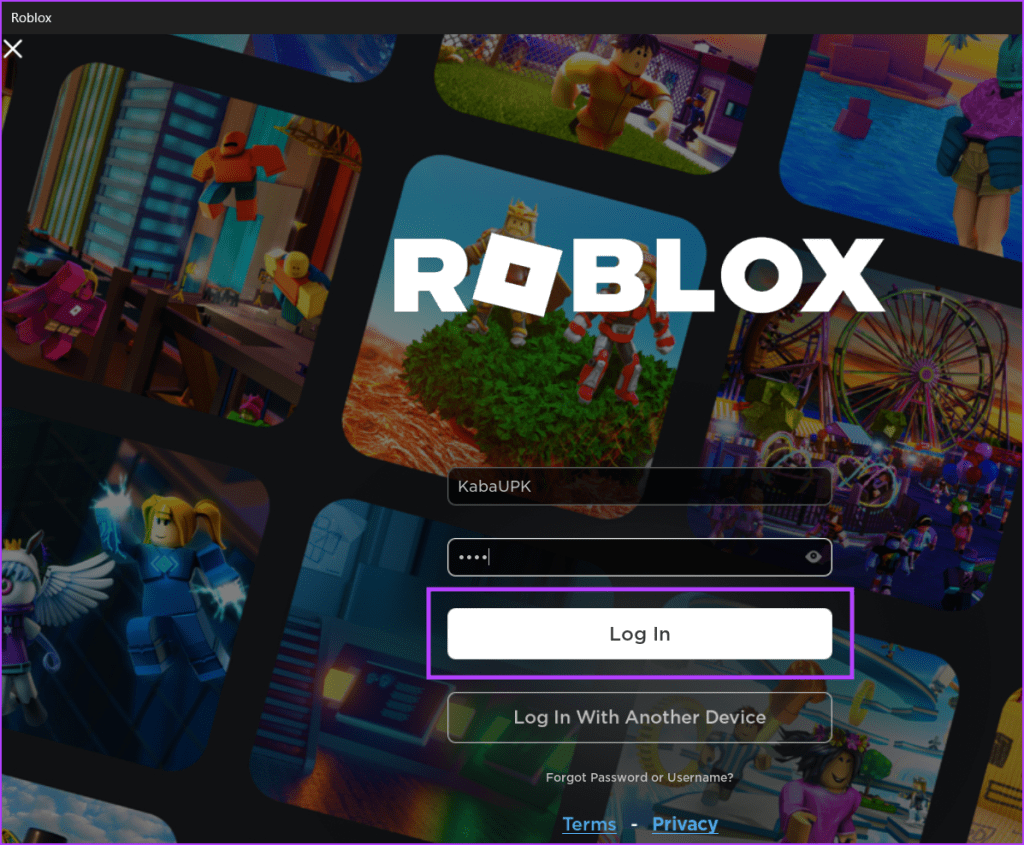
Escolha qualquer jogo da lista e verifique se você consegue acessá-lo sem problemas.
6. Mude para um servidor DNS diferente
Muitas vezes, o servidor DNS padrão atribuído pelo seu ISP pode ficar lento ou não responder devido à sobrecarga. Portanto, você deve mudar para um servidor DNS público rápido e seguro como o Google. Veja como fazer isso:
Passo 1: Pressione a tecla Windows para abrir o menu Iniciar. Digite ncpa.cpl na barra de pesquisa e pressione Enter para abrir a janela Conexões de rede.
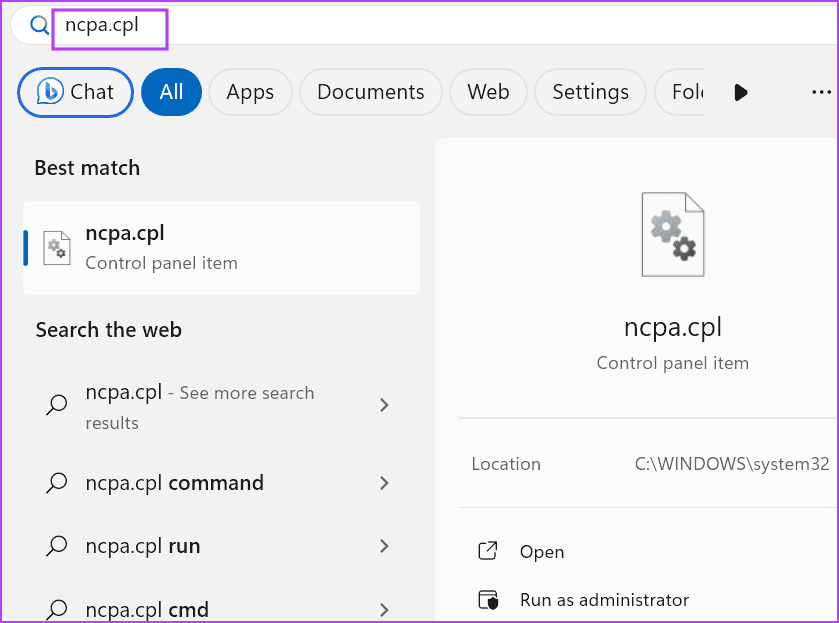
Passo 2: Clique duas vezes no adaptador de rede (sem fio ou Ethernet). Clique no botão Propriedades.
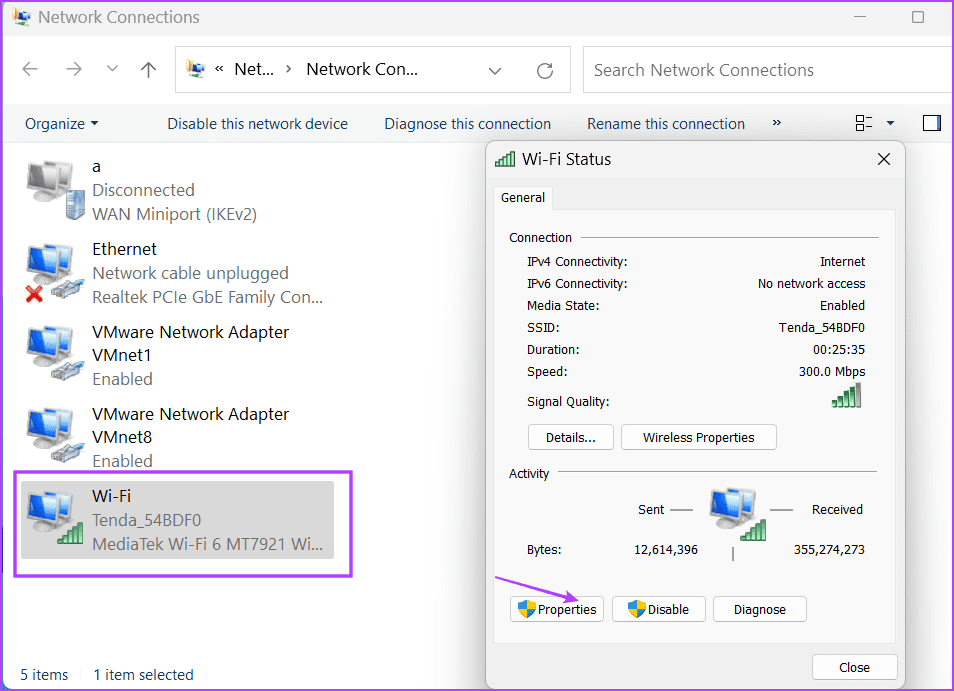
Passo 3: Agora, clique duas vezes na opção ‘Protocolo de Internet Versão 4 (TCP/IPv4)’ para abrir suas Propriedades.
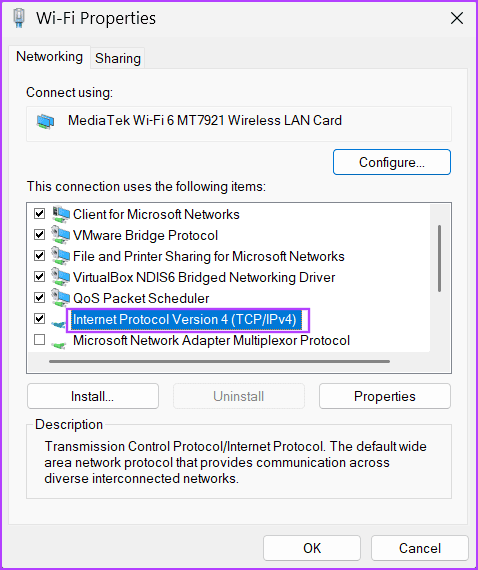
Passo 4: Clique na opção ‘Usar os seguintes endereços de servidor DNS’. Digite 8.8.8.8 na caixa de texto ‘Servidor DNS preferencial’. Em seguida, digite 8.8.4.4 na caixa ‘Servidor DNS alternativo’.
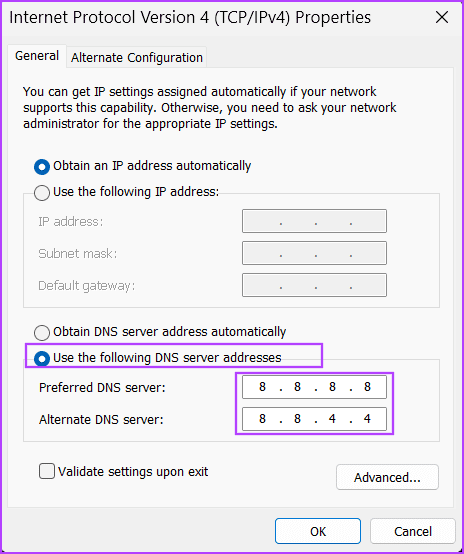
Etapa 5: Clique no botão OK para aplicar as configurações.
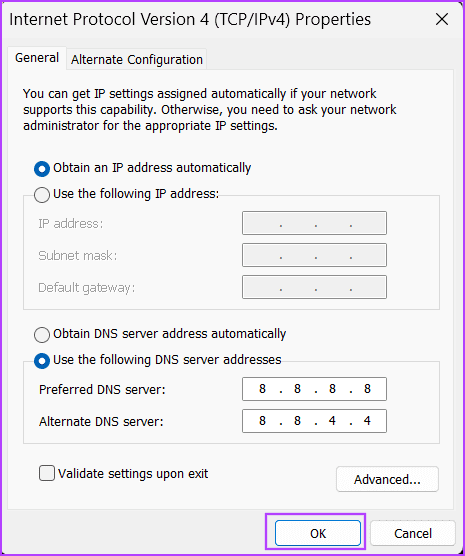
Etapa 6: feche a ferramenta Conexões de rede.
7. Reinicialize o aplicativo Roblox
Arquivos de aplicativo ausentes ou corrompidos podem ser o motivo do erro do aplicativo Roblox, devido ao qual você não consegue entrar em um jogo. Se você usar a versão do aplicativo Microsoft Store, poderá repará-lo ou redefini-lo para corrigir problemas subjacentes. Veja como:
Passo 1: Pressione a tecla Windows para abrir o menu Iniciar. Digite Roblox na barra de pesquisa e clique na opção Configurações do aplicativo.
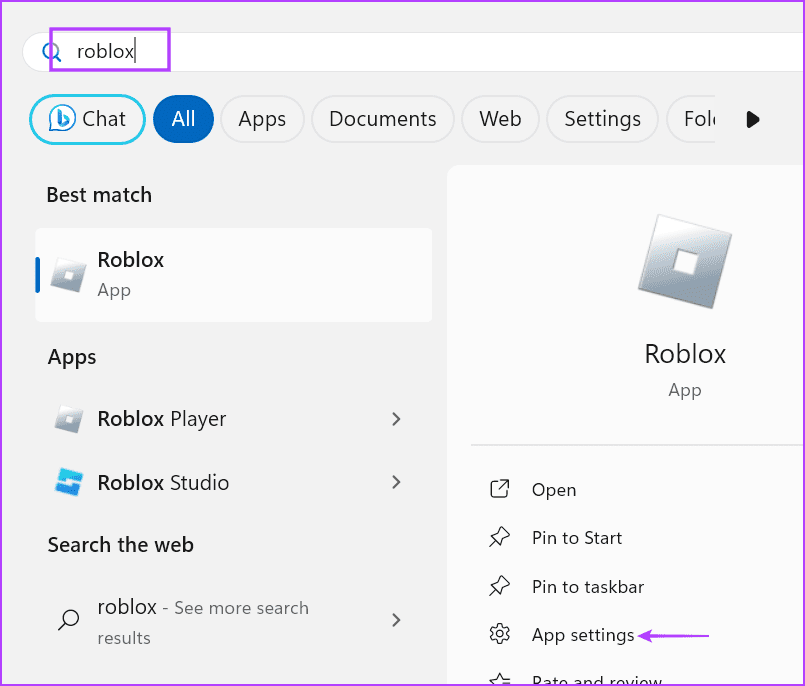
Passo 2: Role para baixo até a seção Redefinir e clique no botão Reparar. Minimize a janela do aplicativo Configurações. Inicie o Roblox para ver se funciona bem.
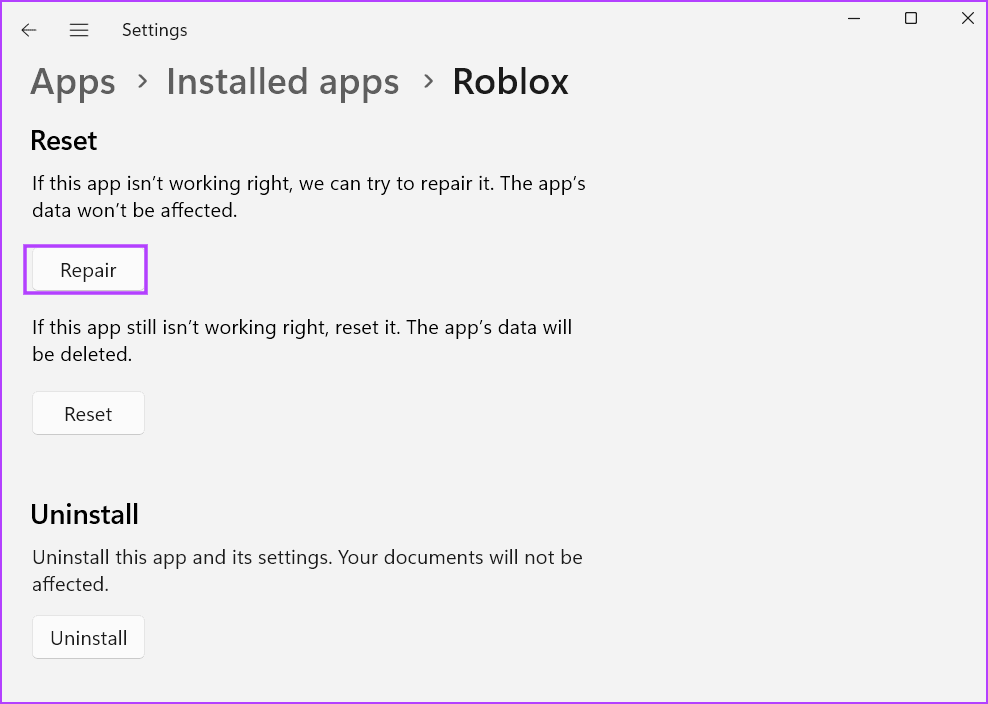
Passo 3: Se o reparo não surtir efeito, reabra a janela do aplicativo Configurações e clique no botão Redefinir. Você perderá todos os dados do seu aplicativo e deverá fazer login novamente para acessar sua conta.
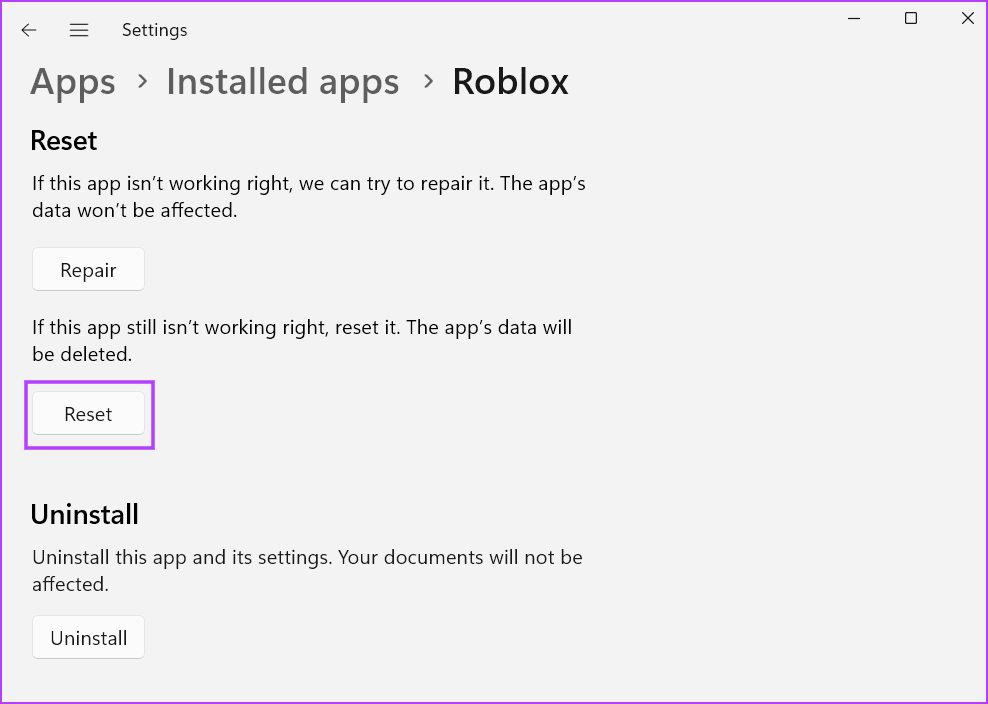
8. Entre em contato com o suporte Roblox
O último recurso é entrar em contato com o suporte da Roblox para ajudá-lo a resolver esse código de erro específico em seu PC. Inclua todos os detalhes e capturas de tela da mensagem de erro antes de enviar a solicitação.
Corrigir erros do Roblox
Estes foram os oito métodos para corrigir o código de erro 610 do Roblox em seu PC com Windows 11. Inspecione a conexão com a Internet, o servidor Roblox e as configurações de DNS. Depois disso, atualize o aplicativo Roblox, limpe o cache DNS do sistema e repare ou redefina o aplicativo para corrigir o código de erro.